Användargränssnitt i M-Files Desktop
Startsida
När du loggar in på ett dokumentvalv möts du först av valvets startsida. Startsidan består av ett område för snabbvyer till vänster och fliken Fästisar till höger.
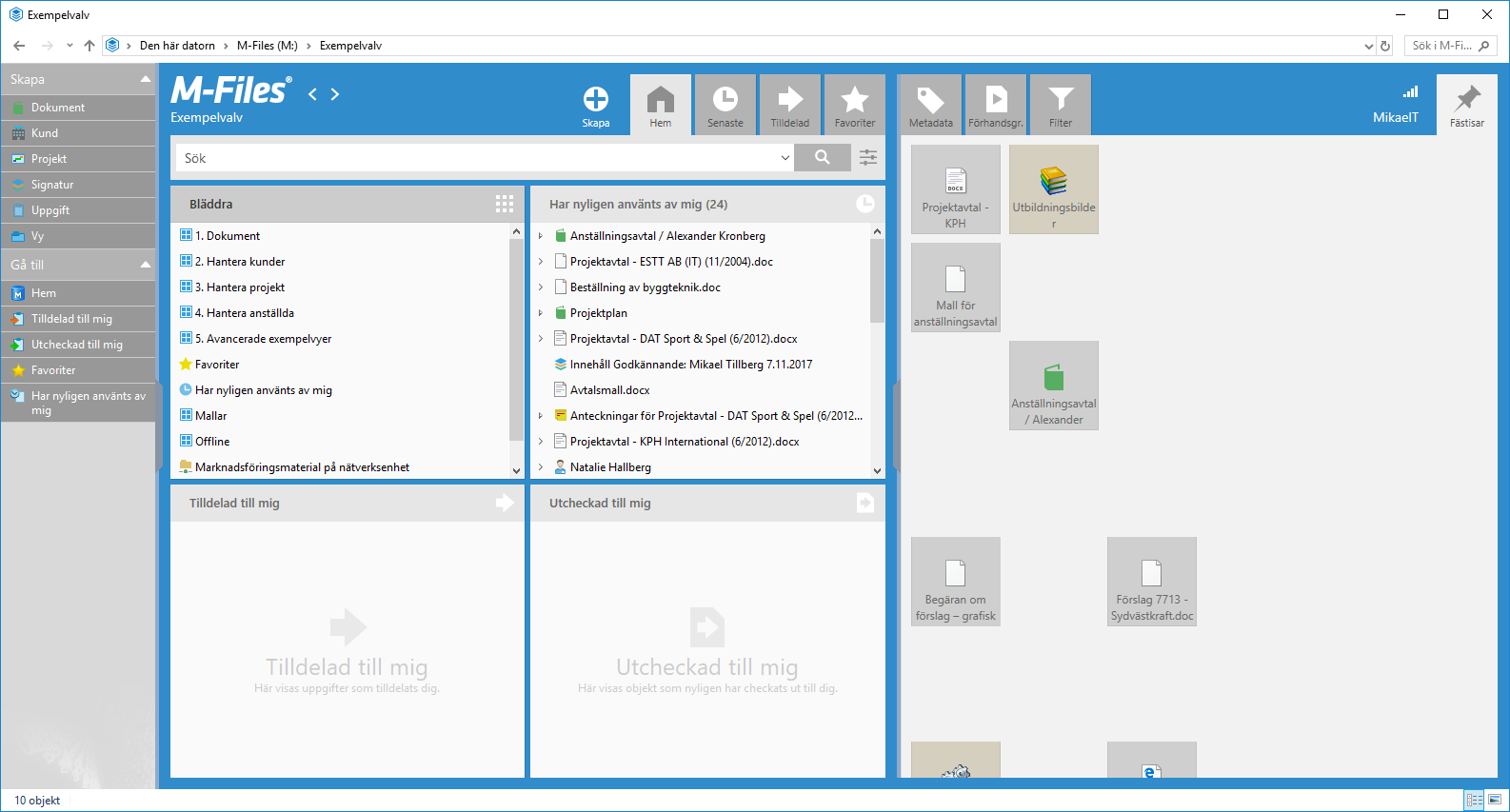
M-Files-startsidan.
Området för snabbvyer innehåller fyra separata snabbvyer som ger en bra överblick över valvet och de objekt som är viktiga för dig. Med snabbvyer kan du bläddra i valvinnehåll eller öppna dokument som du nyligen har använt, eller uppgifter som har tilldelats dig. Du kan visa en snabbvy genom att klicka på snabbvyns titelfält.
Du kan använda fliken Fästisar för att samla element som du använder ofta på en enda flik. Fliken innehåller genvägar till valvobjekt, externa lagringsplatser, vyer och andra resurser. Mer information om hur du använder dessa flikar finns i Fliken Fästisar.
Du kan när som helst gå tillbaka till startsidan genom att klicka på M-Files-logotypen längst upp till vänster i användargränssnittet eller genom att klicka på Hem på aktivitetsområde.
Komponenter i användargränssnittet
Listområde
Listområdet i mitten visar de objekt eller undervyer som finns i den valda vyn eller resultatet av din sökning. Mer information finns i Listområde.
Höger ruta
När ett objekt är valt i listområdet kan du klicka på fliken Metadata för att visa objektets metadatakort (se Metadatakort) i höger ruta. Du kan även klicka på fliken Förhandsgr. om du vill förhandsgranska innehållet i objektet.
Dessutom finns fliken Filter i höger ruta. Den innehåller alternativ för att förfina sökningen. Fliken Filter öppnas när du aktiverar snabbsökningsfältet. Mer information om sökfunktioner finns i Sökning.
Slutligen kan du komma åt fliken Fästisar från området till höger. Du kan använda fliken för att samla genvägar till valvobjekt, externa lagringsplatser, vyer och andra resurser. Mer information finns i Fliken Fästisar.
Du kan dölja höger ruta helt genom att klicka på den vertikala fliken centrerad på den vänstra kanten av höger ruta.
Höger ruta kan även innehålla anpassat innehåll som kan modifieras för att uppfylla individuella behov.
Aktivitetsområde
aktivitetsområde finns på vänster sida av fönstret. Du kan välja att visa det eller dölja det genom att klicka på den vertikala fliken på den vänstra kanten av aktivitetsområde. Som standard innehåller det alternativ för att skapa nya objekt (Skapa) samt avsnittet Gå till så att du snabbt kan navigera till användbara vyer, till exempel Favoriter och Har nyligen använts av mig. Mer information finns i Aktivitetsområde.
Sök
Sökfältet finns längst upp i användargränssnittet. Mer information om sökfunktioner finns i Sökning.
Precis ovanför sökfältet finns det en indikator för dynamiska länkar som visar vilket valv och vy du befinner dig i. Den dynamiska länken kan till exempel vara .
Anpassning
Användargränssnitt i M-Files Desktop kan anpassas efter olika användarkrav. Användare kan till exempel ändra placeringen av metadatakortet i användargränssnittet.
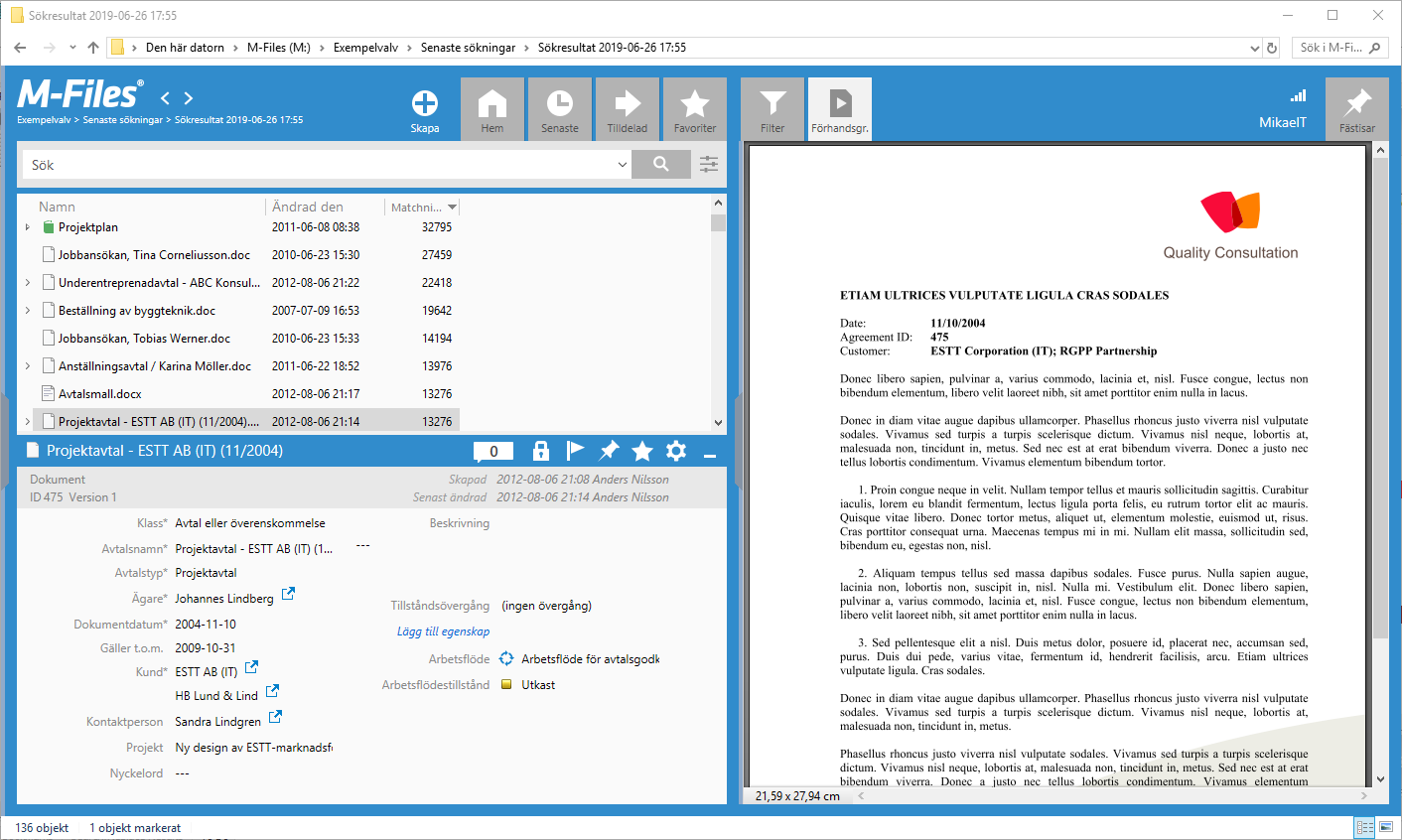
En övergripande bild av användargränssnittet i M-Files med metadata placerade längst ned och förhandsgranskningen på höger sida.
Anslutningsstatus
 Omloppstiden till servern är mindre än 50 millisekunder.
Omloppstiden till servern är mindre än 50 millisekunder. Omloppstiden till servern är från 50 till 149 millisekunder.
Omloppstiden till servern är från 50 till 149 millisekunder. Omloppstiden till servern är från 150 till 299 millisekunder.
Omloppstiden till servern är från 150 till 299 millisekunder. Omloppstiden till servern är minst 300 millisekunder.
Omloppstiden till servern är minst 300 millisekunder.  Du har ingen anslutning till servern.
Du har ingen anslutning till servern.
Du kan visa ytterligare information om anslutningen genom att klicka på ikonen för anslutningsstatus (![]() ) och öppna dialogrutan Anslutningsstatus:
) och öppna dialogrutan Anslutningsstatus:
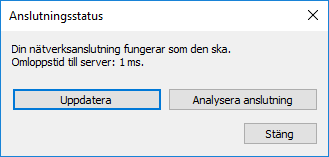
- Din nätverksanslutning fungerar som den ska.
- Din nätverksanslutning är långsam.
- Ingen anslutning till servern eller så är servern inte tillgänglig.
Inställningar för visningsläge
Du kan ändra olika visningsinställningar med hjälp av alternativen för Visningsläge. Du kan visa inställningarna antingen genom att högerklicka på en tom yta i listområdet och välja Visningsläge eller genom att trycka på Alt och välja i menyfältet.
- Välj om du vill att objekt ska visas som ikoner eller som en detaljerad lista.
- Flytta metadatakortet från höger sida av användargränssnittet till dess nedre del och vice versa.
- Slå av och på navigeringsrutan i Utforskaren.
- Ändra så att gränssnittets högra sida samt dess nedre del visas i minimerat läge alternativt stängs ned helt.
- Välj om M-Files-anteckningar ska visas eller inte.
- Aktivera eller inaktivera objektgruppering enligt objekttyp samt vy- och mappgruppering.
- Välj mellan en normal och en kompakt layout för användargränssnittet.
